1 使用前準備
RF-BM-2340B1 是信馳達科技基于美國TI的 CC2340為核心設計的一款SimpleLink 2.4 GHz 無線模塊,支持Bluetooth5.3 Low Energy、Zigbee、IEEE 802.15.4g、TI 15.4-Stack (2.4 GHz)及私有協議。集成了高性能 ARM Cortex-M0+ 處理器,具有 512 KB Flash、 36 KB 超低泄漏 SRAM,板載工業級 48 MHz 晶振。模塊引出了 24 個 IO ,包含多種外設,如:I2C、UART、SPI、ADC 和GPIO。支持 BLE 5 功能:高速模式(2 Mbps PHY),遠距離廣播(LE Coded 125kbps 和500kbps PHY),且向下兼容 BLE 4.2 及早期的 BLE 規范的關鍵功能。
RF-BM-2340B1支持藍牙5.0串口透傳協議,本文以RF-BM-2340B1為例,講述如何使用RF-BM-2340B1藍牙模塊實現手機App到藍牙模塊之間的透傳,和模塊到模塊之間實現串口透傳,適用于信馳達RF-BM-2340xx系列藍牙模塊。
1.1 硬件準備
RF-BM-2340B1模塊、開發板和轉接板實物如下圖:

圖 1 RF-BM-2340B1模塊、開發板、轉接板實物圖
1.2 軟件準備
測試軟件:
PC端串口助手:SSCOM V5.13.1。
手機端調試APP:Android端可在應用市場下載BLE調試寶或在Nordic官方下載nRF Connect,IOS端可在應用市場下載light blue或nRF Connect。本篇文章采用Android端BLE調試寶測試。
2 硬件調試
2.1 安裝USB轉串口驅動
1驅動文件如圖 2所示
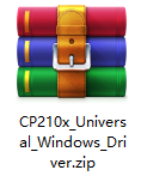
圖 2 驅動文件
2下載驅動文件后解壓,根據電腦操作系統的類型,點擊安裝相應的程序,以 32 位電腦操作系統為例,安裝如圖 3 所示的程序(64 位操作系統則安裝后綴為*64 的程序)。
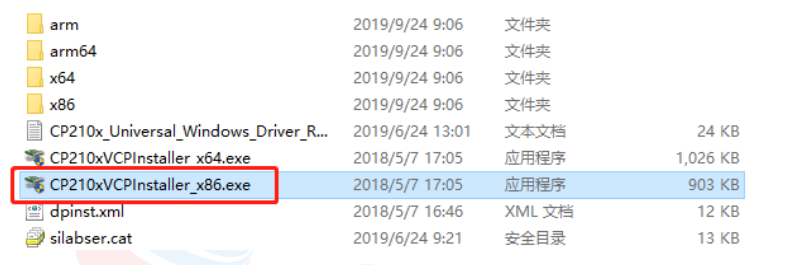
圖 3 安裝串口驅動
3安裝完成后,電腦使用 USB 轉 Type-C 線連接上開發板,右鍵點擊計算機(我的電腦)→管理→設備管理器→端口,查看驅動是否安裝成功,安裝成功則如圖 4 所示(若顯示為黃色感嘆號,則重復步驟 2)。
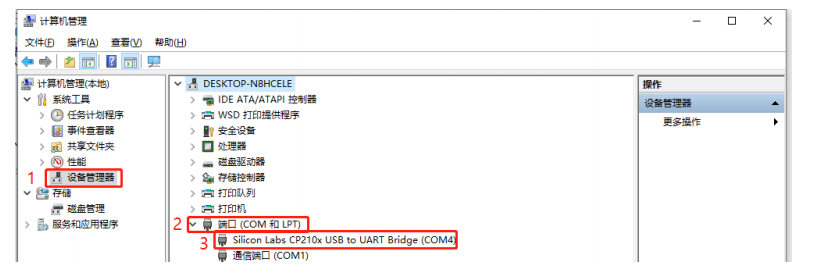
圖 4 驅動安裝成功圖
4找到串口調試助手并打開,串口調試助手會自動識別 USB 轉串口工具,串口調試助手圖標如圖 5 所示,設置正確后,點擊打開串口,界面如圖6所示。

圖 5 串口調試助手圖標
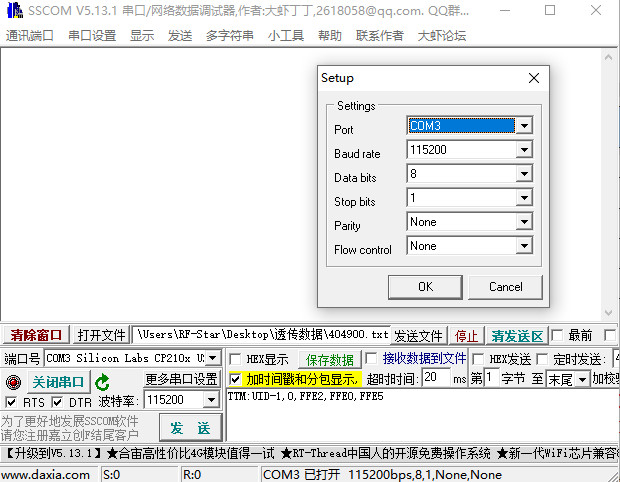
圖 6 串口調試助手界面
2.2 引腳定義
1RF-BM-2340B1模塊使用的開發底板為RF-DK-2652_1352,開發底板功能區分布如圖7,表1為其各功能區的描述。

圖 7 RF-DK-2652_1352開發底板
表 1 功能區描述

2RF-BM-2340B1 模塊接線引腳為VCC、GND、RX (DIO22)、TX (DIO20)、CTS (DIO2)、U_EN(DIO6),對照RF-BM-2340B1硬件手冊可以找到具體引腳位置;
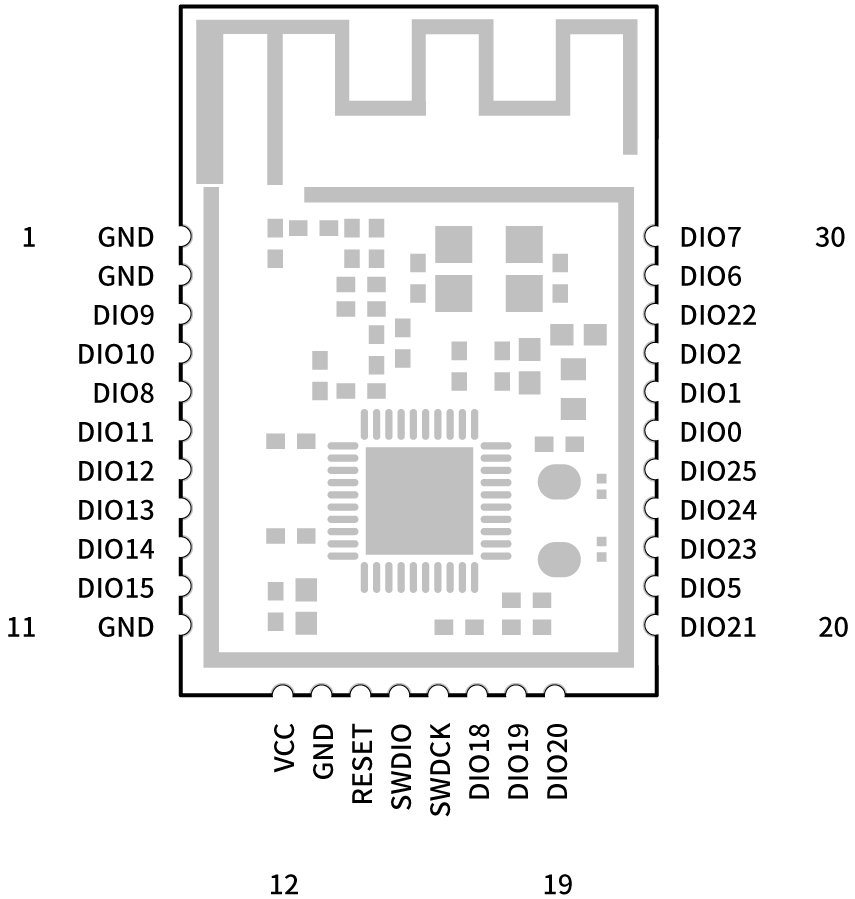
圖 8 RF-BM-2340B1模塊引腳圖
表 2模塊與開發板引腳對應表
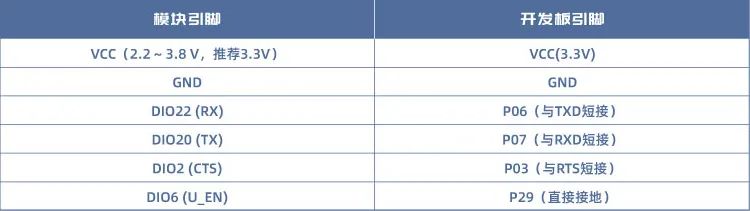
3 透傳測試
3.1 手機APP與模塊透傳通信
1 按照上述步驟接好線后,如下圖9,用USB轉 Type-C線給模塊上電,上電后會在串口助手上打印“DEVICE START”。注意要打開串口、波特率設置為115200。

圖 9 模塊接線
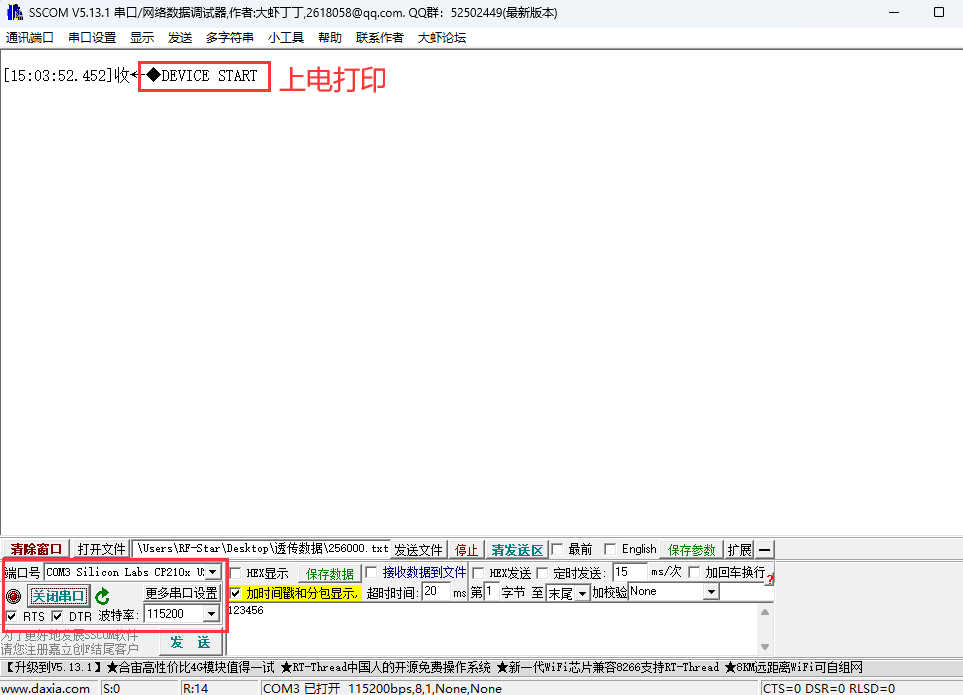
圖 10 模塊上電串口端打印
2在手機上打開下載好的 “BLE調試寶”,連接模塊。
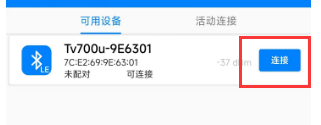
圖 11 BLE調試寶APP藍牙搜索連接界面
3連接成功后,會加載從機服務UUID和特征UUID通道,
1)若要進行透傳測試,點亮RX/TX對應通道右側的開關(箭頭和鈴鐺),此時可在輸入欄進行數據下發操作(RX是手機向BLE發送數據通道,TX是BLE向手機發送數據通道);
2)若要使用APP端AT指令進行參數配置或查詢,點亮AT指令通道(6E400004)右側的開關,寫入指令(APP端無需+++),注意必須以回車換行符(hex格式0D0A)作為指令結束。
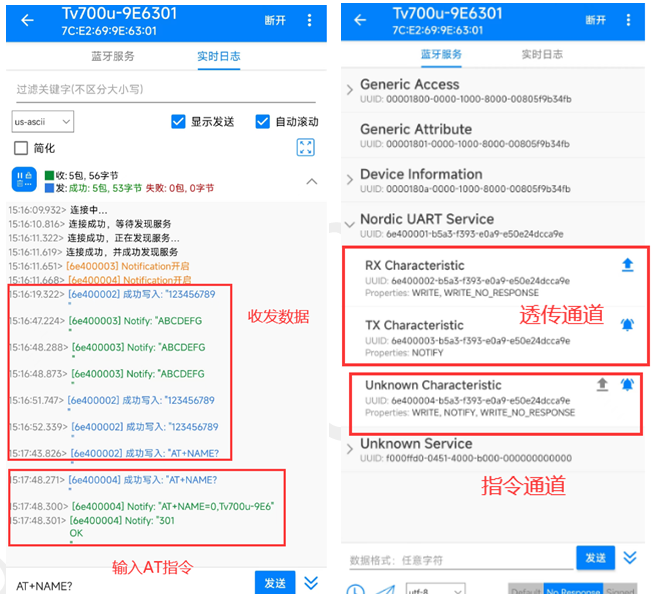
圖 12 APP端AT指令和透傳數據
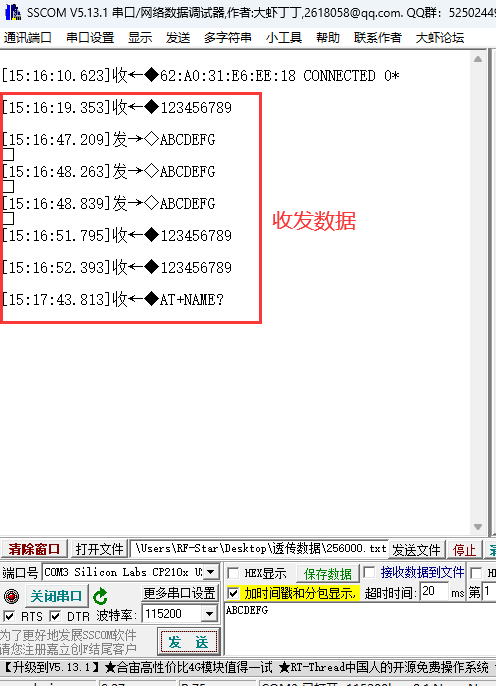
圖 13 PC端串口助手透傳數據
3.2 模塊與模塊透傳通信
準備兩個RF-BM-2340B1模塊,一個做藍牙主機,一個做藍牙從機,按照上述步驟接好線后,給模塊上電,選擇好對應端口,波特率設置為115200,按照以下步驟進行主從機的連接通信。
注意:輸入+++不需要回車換行,其余AT指令均需回車換行( ),以下不再特別說明。
1從機配置信息:
模塊上電默認透傳模式,不需要進行參數配置,僅需“+++”進入AT指令模式,待返回“OK”后,使用“AT+NAME?”或“AT+MAC?”查詢設備信息用來提供給主機建立連接使用,再用“AT+EXIT”退出AT模式進入透傳模式,等待主機掃描連接進行通信;
2主機配置信息:
1)模塊上電默認為透傳模式,使用“+++”進入AT指令模式;
2)模塊默認上電后為從機角色,使用“AT+ROLE=1”(或者2,主從一體)指令設置為主機角色,再用“AT+RESTART”重啟模塊;
3)重啟后模塊自動進入透傳模式,再用“+++”重新進入AT指令模式;
4)使用“AT+SCAN”掃描周圍從模塊信息;
5)接下來就是主機連接從機,根據從機模塊查詢到的NAME或MAC信息,在主機打印的設備列表中找出對應NAME和MAC的從機模塊的序列號,使用“AT+CONNECT=x(序列號)”向從設備發起連接,連接成功會打印“CONNECTED”信息;
6)使用“AT+EXIT”退出AT指令模式進入透傳模式;
7)往串口寫入數據進行通信測試,主機發送的數據會在從機的串口打印出來,從機發送的數據會在主機的串口打印出來。比如,主機向串口寫入“1234567A”,那么從機端串口就會打印輸出“1234567A”。
本測試中藍牙主、從機均采用RF-BM-2340B1模塊,因透傳服務UUID和特征UUID兼容,從機也可用我司RF-BM-BG22Ax模塊替代。
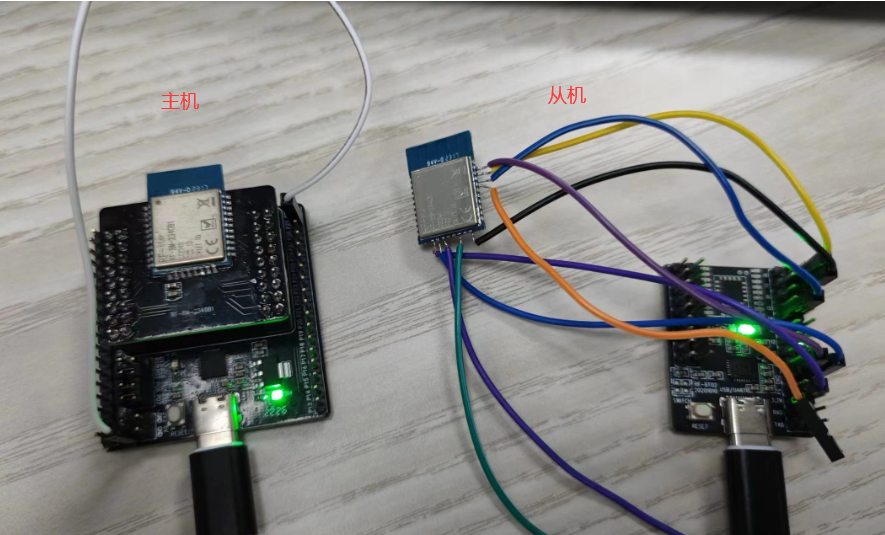
圖 14 模塊測試實物連接圖

圖 15 PC端串口助手主從機透傳操作流程
關于信馳達
深圳市信馳達科技有限公司(RF-star)是一家專注于物聯網射頻通信方案的高科技公司,2010年即成為美國TI公司官方推薦設計方案公司,之后陸續得到Silicon Labs、Nordic、Realtek和ASR等海內外知名芯片企業的認可和支持。公司提供物聯網藍牙模塊和應用方案,包括BLE、Wi-Fi、Wi-SUN、LoRa、Zigbee、Thread、UWB等。
審核編輯:湯梓紅
-
晶振
+關注
關注
34文章
2877瀏覽量
68104 -
串口
+關注
關注
14文章
1555瀏覽量
76647 -
BLE
+關注
關注
12文章
660瀏覽量
59435 -
藍牙模塊
+關注
關注
30文章
575瀏覽量
55770 -
信馳達
+關注
關注
0文章
49瀏覽量
580
原文標題:信馳達RF-BM-2340B1藍牙模塊手把手透傳指南
文章出處:【微信號:szrfstar,微信公眾號:信馳達科技】歡迎添加關注!文章轉載請注明出處。
發布評論請先 登錄
相關推薦
手把手教你學LabVIEW視覺設計
信馳達發布超小尺寸藍牙透傳模塊RF-BM-BG22 系列產品線
信馳達RF-BM-ND10模塊滿足不同場景需求
新品發布 | 信馳達發布Beacon藍牙信標RF-B-SR1

集成了高性能ARM Cortex-M0+處理器的一款SimpleLink 2.4 GHz無線模塊-RF-BM-2340B1





 信馳達RF-BM-2340B1藍牙模塊手把手透傳指南
信馳達RF-BM-2340B1藍牙模塊手把手透傳指南

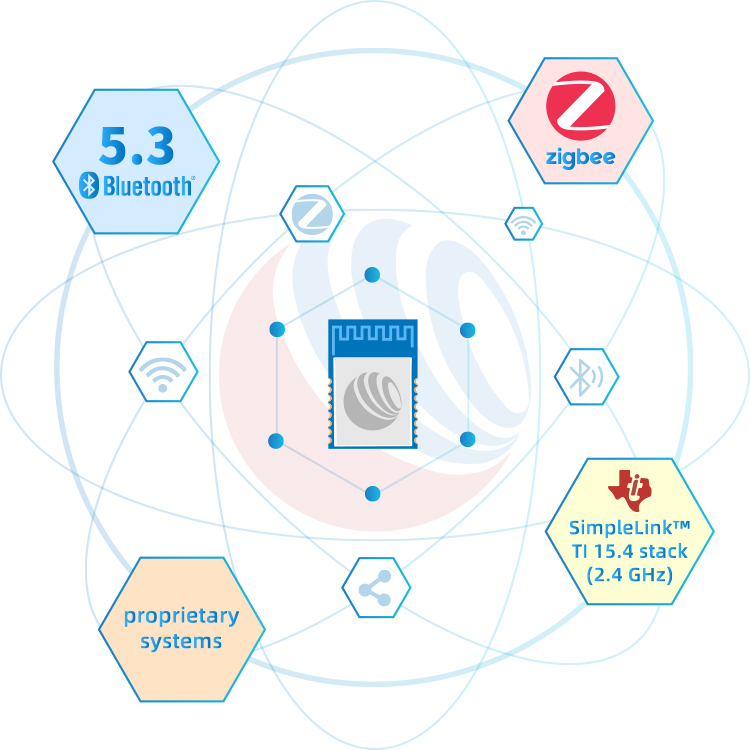


















評論